Kā novērst Android ierīci, ja tā netiek uzlādēta (09.15.25)
Iedomājieties, ka dodaties mājās no visas darba dienas (vai skolas) - akumulators ir gandrīz beidzies, jūs pievienojat tālruni un tad neko. Tas netiks iekasēts, ja jums tas būs ļoti nepieciešams, lai darbotos. Fakts, ka jūsu Android ierīce neuzlādēsies, ir pietiekami nomākta, taču vainīgā noskaidrošana var būt vēl jo vairāk.
Ir vairāki iemesli, kāpēc jūsu Android neuzlādēsies. Dažreiz iemesls var būt tikpat vienkāršs kā vaļīgs vads, vai arī tas var būt kaut kas tik sarežģīts kā ierīce atsakās pilnībā uzlādēt. Ir arī iespējams, ka jūsu ierīce tiek lādēta ļoti lēni, jo enerģijas patēriņa ātrums ir gandrīz tāds pats kā ienākošās enerģijas līmenis. Lai kāds būtu iemesls, mēs esam uzskaitījuši vairākus veidus, kā precīzi noteikt iemeslu, kāpēc jūsu Android nedarbosies uzlāde un iespējamās darbības, lai to novērstu.
1. Pārbaudiet vadu.Pirms kaut ko darāt ar ierīci, vispirms pārbaudiet sienas adapteri un uzlādes kabeli. Iespējams, ka jūsu uzlādes kabelis nav pareizi ievietots ierīcē, vai arī pats kabelis ir kļuvis vaļīgs vai nolietojies. Tas, visticamāk, notiks tā ļaunprātīgas izmantošanas dēļ, kas jūsu uzlādes kabelim ir jāiziet ar visām jūsu atlocīšanas, pārsaiņošanas, locīšanas, locīšanas, vilkšanas un saspiešanas darbībām. Visas šīs darbības var sabojāt jūsu kabeli, tāpēc tas ir visbiežāk vainīgais ierīcēs, kuras netiek uzlādētas.
Ja jums ir papildu uzlādes kabelis vai draugam ir tāds, kuru varat aizņemties mēģiniet pārslēgt uzlādes vadu un pārbaudiet, vai tas darbojas vai nē. Ja tas tā notiek, jums ir jāmaina uzlādes kabelis. Bet, ja tas nepalīdz, pārejiet pie nākamā soļa.
2. Pārbaudiet sienas adapteri.Tas ir otrais aspekts, kas jums jāpārbauda, jo tas parasti ir tikpat vainīgs kā uzlādes vads. Tas ir izšķiroši, it īpaši, ja izmantojat adapteri ar noņemamu kabeli. Pastāv iespēja, ka adaptera USB ports varētu būt bojāts.
Tāpat kā tas, ko darījāt ar uzlādes kabeli, vienkāršākais veids, kā pārbaudīt, vai sienas adapteris ir bojāts, ir pārslēgt to ar darba viens. Jūs varat aizņemties citu sienas adapteri vai arī pievienot savu lādēšanas kabeli tieši datoram. Ja tas tiek uzlādēts, izmantojot citu adapteri vai datoru, iespējams, ka adapteris ir bojāts.
3. Pārbaudiet lādēšanas slotu.  Ir arī iespējams, ka kaut kas bloķē jūsu uzlādes slotu - tas var būt putekļi, gruveši vai savārstījums. Mēģiniet iemest gaismu slotā, lai pārbaudītu, vai kaut kas to bloķē. Ja tas izskatās netīrs, mēģiniet tajā iepūst gaisu vai izmantojiet vates tamponu, lai notīrītu netīrumus iekšpusē. Pēc tam mēģiniet vēlreiz pieslēgt lādētāju. Ja tas darbojas, tās ir labas ziņas. Ja nē, tad vismaz jums ir jāiztīra tālruņa uzlādes slots.
Ir arī iespējams, ka kaut kas bloķē jūsu uzlādes slotu - tas var būt putekļi, gruveši vai savārstījums. Mēģiniet iemest gaismu slotā, lai pārbaudītu, vai kaut kas to bloķē. Ja tas izskatās netīrs, mēģiniet tajā iepūst gaisu vai izmantojiet vates tamponu, lai notīrītu netīrumus iekšpusē. Pēc tam mēģiniet vēlreiz pieslēgt lādētāju. Ja tas darbojas, tās ir labas ziņas. Ja nē, tad vismaz jums ir jāiztīra tālruņa uzlādes slots.
Ja jūs spēlējat lielu grafikas spēli, skatāties augstas izšķirtspējas video vai izmantojat lietotnes, kas, patērējot daudz enerģijas, mēģinot uzlādēt tālruni, ir ļoti iespējams, ka tālrunis patērē enerģiju daudz ātrāk, nekā to iegūst. Iespējams, tas ir iemesls, kāpēc šķiet, ka tālrunis netiek uzlādēts.
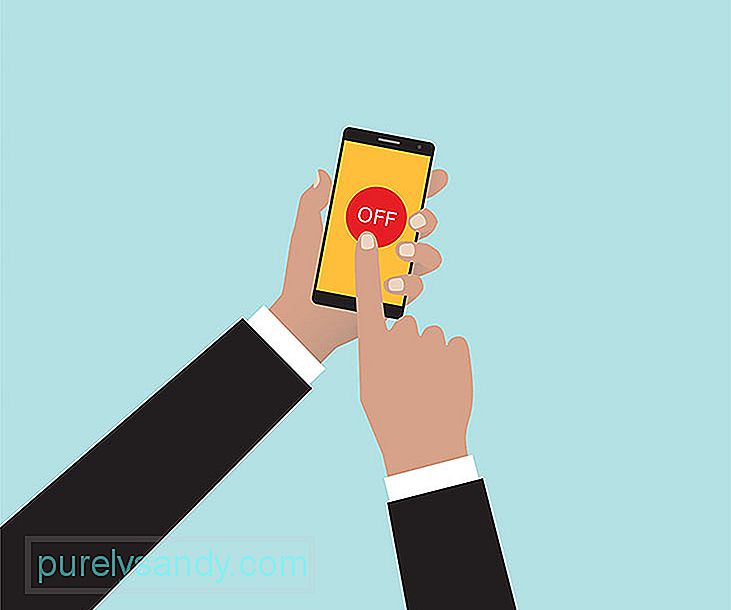 Izslēdziet ierīci vai vismaz ekrānu, lai pārliecinātos, ka ierīce uzlādes laikā neizmanto pārāk daudz enerģijas. Ja nevēlaties izslēgt tālruni, varat pārslēgties uz lidmašīnas režīmu un pārbaudīt, vai strāvā nav notikušas izmaiņas.
Izslēdziet ierīci vai vismaz ekrānu, lai pārliecinātos, ka ierīce uzlādes laikā neizmanto pārāk daudz enerģijas. Ja nevēlaties izslēgt tālruni, varat pārslēgties uz lidmašīnas režīmu un pārbaudīt, vai strāvā nav notikušas izmaiņas.
Ja kāds no iepriekš minētajiem labojumiem nedarbojas, ir pienācis laiks aplūkot pašu ierīci, it īpaši tās iekšējo daļu. Kad esat noraidījis kabeļa un sienas adaptera iespējamību un pārbaudījis, vai uzlādes spraugā nav gružu, nākamais solis ir pārbaudīt, vai uzlādes spraugā nav bojājumu. Lādēšanas slota iekšpusē ir neliels metāla savienotājs, kas savienojas ar uzlādes kabeli, un pastāv iespēja, ka to var saliekt vai izmežģīt.
Lai to novērstu, izslēdziet tālruni un, ja varat, izņemiet akumulatoru. Paņemiet tapu vai iztaisnotu saspraudi, lai nofiksētu mazo cilni USB porta vai uzlādes slota iekšpusē. Esiet saudzīgs ar to, jo jūs varētu nodarīt vairāk kaitējuma nekā laba. Pēc tam atkal ievietojiet akumulatoru (ja to esat noņēmis), ieslēdziet ierīci un mēģiniet vēlreiz uzlādēt.
6. Atjauniniet vai atceliet OS.Dažreiz programmatūras izmaiņas var ietekmēt arī ierīces akumulatora darbības laiku. Lai gan jaunākas Android ierīces parasti ir akumulatoru taupošas ierīces, nedaudz vecākām ierīcēm var būt problēmas tikt galā ar jaunāko programmatūru un to, kā tā pārvalda akumulatora darbības laiku. Tātad, ja pamanījāt akumulatora problēmas, kas sakrīt ar jaunu atjauninājumu, iespējams, nāksies atgriezties pie vecās OS, lai nerastos vairāk problēmu.
Līdzīgi, ja izmantojat vecāku Android OS versiju. , programmatūras jaunināšana var palīdzēt novērst uzlādes problēmas.
7. Nomainiet akumulatoru.Ja esat nonācis pie šīs daļas un Android joprojām netiks uzlādēts, problēma var būt jūsu akumulators. Bojātas baterijas parasti ir viegli diagnosticēt, jo no tām vai nu izplūst šķidrums, vai arī nedaudz izliekas. Jūs ievērosiet arī to, ka akumulators izlādējas ātrāk nekā tad, kad pirmo reizi iegādājāties ierīci.
Tomēr šodien lielākajai daļai Android tālruņu vairs nav noņemamu akumulatoru. Ja jums nav paveicies ar iebūvētu akumulatoru, jums vienīgā iespēja ir doties uz remontdarbnīcu un likt tam apskatīt tehniķi. Jauna akumulatora iegāde var maksāt nedaudz naudas, taču labāk nekā tērēt simtiem dolāru par jaunu tālruni.
Pasaulē, kurā mēs lielāko daļu darba veicam, izmantojot viedtālruņus, tostarp banku pakalpojumus, pētījumus, pārlūkošanu internetā, lasīšanu, video straumēšanu utt .; akumulatora un uzlādes problēmas var būt nomākta. Ja vēlaties palielināt akumulatora darbības laiku, varat mēģināt izmantot tādu lietotni kā Android tīrīšanas rīks, kas var pagarināt akumulatora darbības laiku līdz divām stundām.
YouTube video: Kā novērst Android ierīci, ja tā netiek uzlādēta
09, 2025

